Как отправить SMS вместо iMessage с вашего iPhone
В этом уроке мы покажем вам, как отправить обычное текстовое SMS-сообщение вместо iMessage с вашего iPhone вашей семье и друзьям, у которых также есть iPhone с настроенным iMessage.
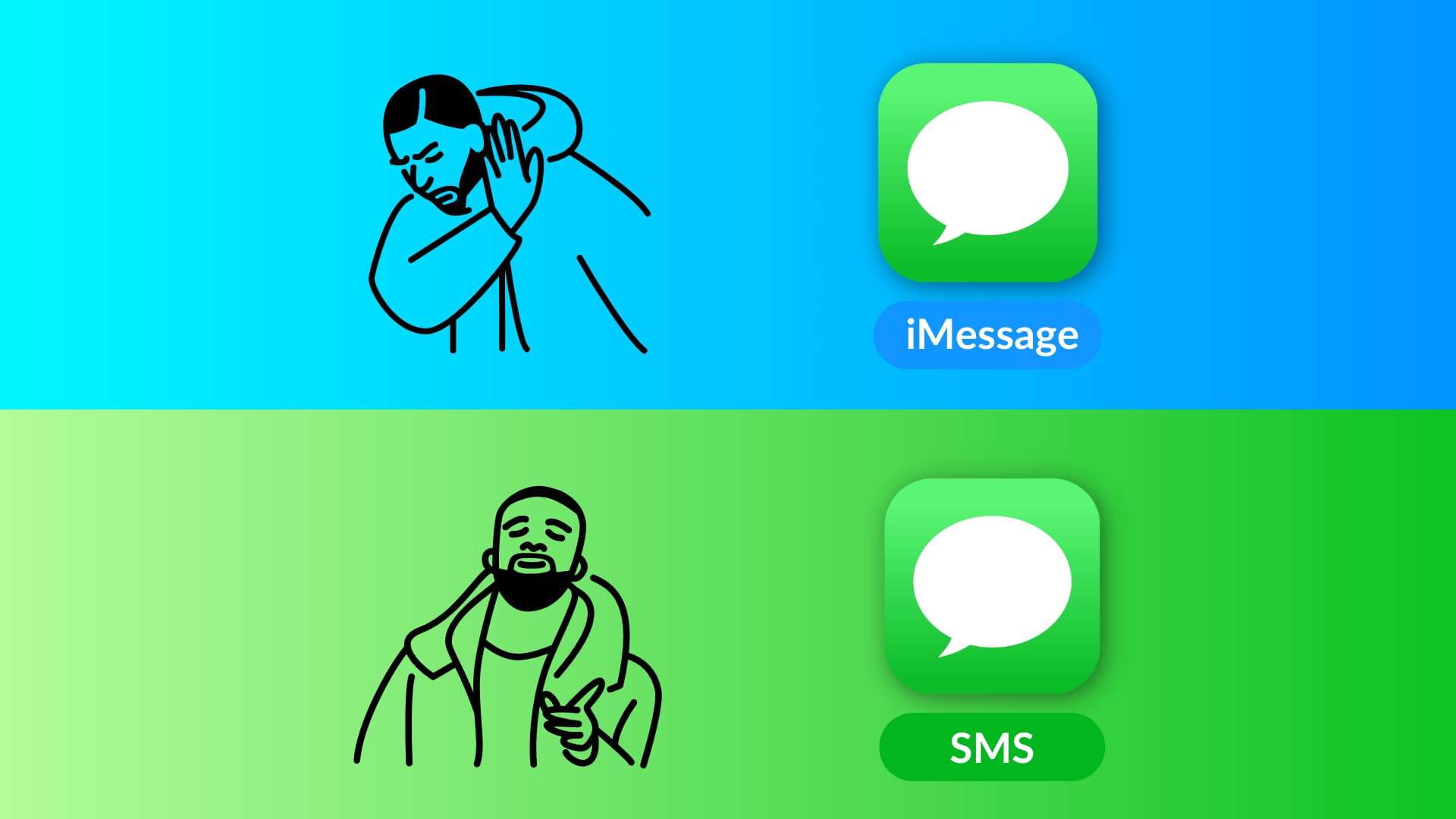
SMS против iMessage
SMS — это служба обмена сообщениями на основе оператора связи, которая поддерживается на всех телефонах, будь то iOS, Android или простой многофункциональный телефон. Он работает без интернета на всех платформах.
С другой стороны, iMessage — это сервис Apple, эксклюзивный для iPhone, iPad и Mac. Для работы ему требуется Wi-Fi или сотовые данные, и его можно отправлять или получать только среди людей, у которых есть устройство Apple. Другими словами, вы не можете отправить iMessage своим друзьям и родственникам, у которых есть телефон Android, Windows Phone или телефон с базовой функциональностью.
iOS-приложение для обмена сообщениями
И SMS, и iMessage работают во встроенном приложении Apple Messages вашего iPhone (левое изображение ниже).
На экране разговора тексты SMS отображаются в виде зеленых пузырей чата, а iMessage представлен синими облачками чата (правое изображение ниже).

Связанный: Как отправить SMS с вашего iPad или Mac (работает, только если у вас есть iPhone)
Преимущества отправки смс
Вот несколько причин, по которым вы можете захотеть отправить SMS вместо iMessage:
- Вам не нужно подключение к Интернету.
- Он будет доставлен, даже если получатель не подключен к Интернету.
- SMS можно отправить, даже если у вас очень плохой сотовый сигнал.
- Его можно отправлять и получать между любым мобильным телефоном, будь то iPhone или телефон не Apple.
Расходы
iMessage можно бесплатно отправлять и получать по всему миру для всех пользователей Apple. Плата не требуется (за исключением платы за Wi-Fi или сотовую связь).
Точно так же большинство американских и мировых операторов предлагают бесплатные SMS, но это не всегда так. Например:
- Дневной лимит может составлять 100 SMS в день или за платежный цикл.
- Вам может быть разрешено отправлять SMS только в том случае, если ваш приобретенный план поддерживает это. Некоторые из самых дешевых планов могут разрешать только получение SMS, но не отправку их.
- Отправка и получение SMS в роуминге в другой стране или даже в другом штате вашей страны может быть платным.
Поэтому всегда рекомендуется проверять веб-сайт или приложение вашего оператора (AT&T, Verizon, T-Mobile, Cricket, Vodafone, Airtel и т. д.) для подтверждения. Вы также можете увидеть свои выделенные преимущества для звонков, данных и SMS при покупке плана сотовой связи или продлении контракта.
Что происходит, когда вы отправляете сообщение пользователю iPhone со своего iPhone?
Когда вы открываете приложение «Сообщения» и отправляете текст другому человеку, у которого есть iPhone (и который активировал iMessage, что, скорее всего, так и есть), этот текст автоматически отправляется как iMessage.
Вы знаете, что отправляемый текст является iMessage, еще до того, как вы его отправили, увидев слово «iMessage» в поле ввода. И вы можете убедиться в этом после отправки сообщения, увидев синий текстовый пузырь.
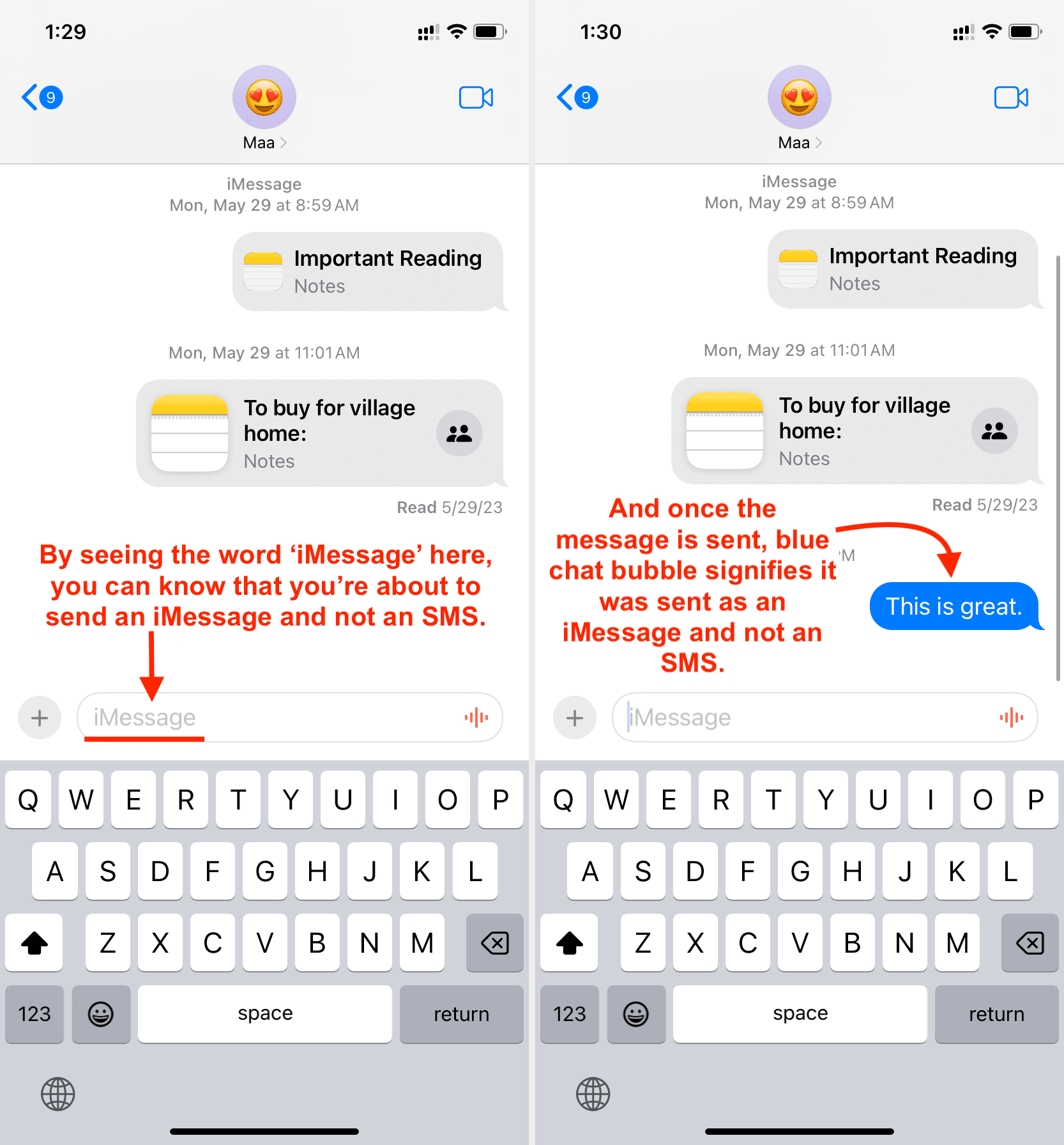
Зачем отправлять пользователю iPhone текстовое сообщение вместо iMessage?
Хотя у iMessage есть свои преимущества, такие как надежная доставка и возможность отправлять фотографии, видео, информацию о местоположении, стикеры и многое другое, вы можете отправить обычное SMS в следующих ситуациях:
- У вас плохое подключение к Интернету, и ваш iPhone зависает, пытаясь отправить iMessage.
- iMessage не был доставлен по какой-либо причине. Предположим, пользователь отключил интернет на своем iPhone, но вы все равно хотите связаться с ним. Таким образом, вместо того, чтобы отправлять iMessage и ждать его доставки, когда они включат Wi-Fi/мобильные данные на своем телефоне, вы можете отправить SMS, которое будет доставлено сразу же.
- Вы знаете, что приемник в настоящее время не имеет доступа к Wi-Fi или сотовым данным. Например, когда моя мама посещает наш деревенский дом, я знаю, что у нее нет Wi-Fi, а сотовые данные могут быть привередливыми. Итак, вместо того, чтобы отправить ей iMessage, я отправляю ей стандартное SMS. Точно так же, если кто-то находится в дороге, у него может быть плохой сотовый сигнал, который подходит только для SMS, но не для передачи данных по сотовой сети.
Как отправить SMS вместо iMessage
1) Откройте приложение «Сообщения» на вашем iPhone.
2) Перейдите к существующему разговору iMessage или начните новый, нажав кнопку «Создать».
3) Введите то, что вы хотите сказать, и нажмите кнопку с синей стрелкой.

4) Теперь нажмите и удерживайте отправленное сообщение iMessage, а затем нажмите «Отправить как текстовое сообщение».
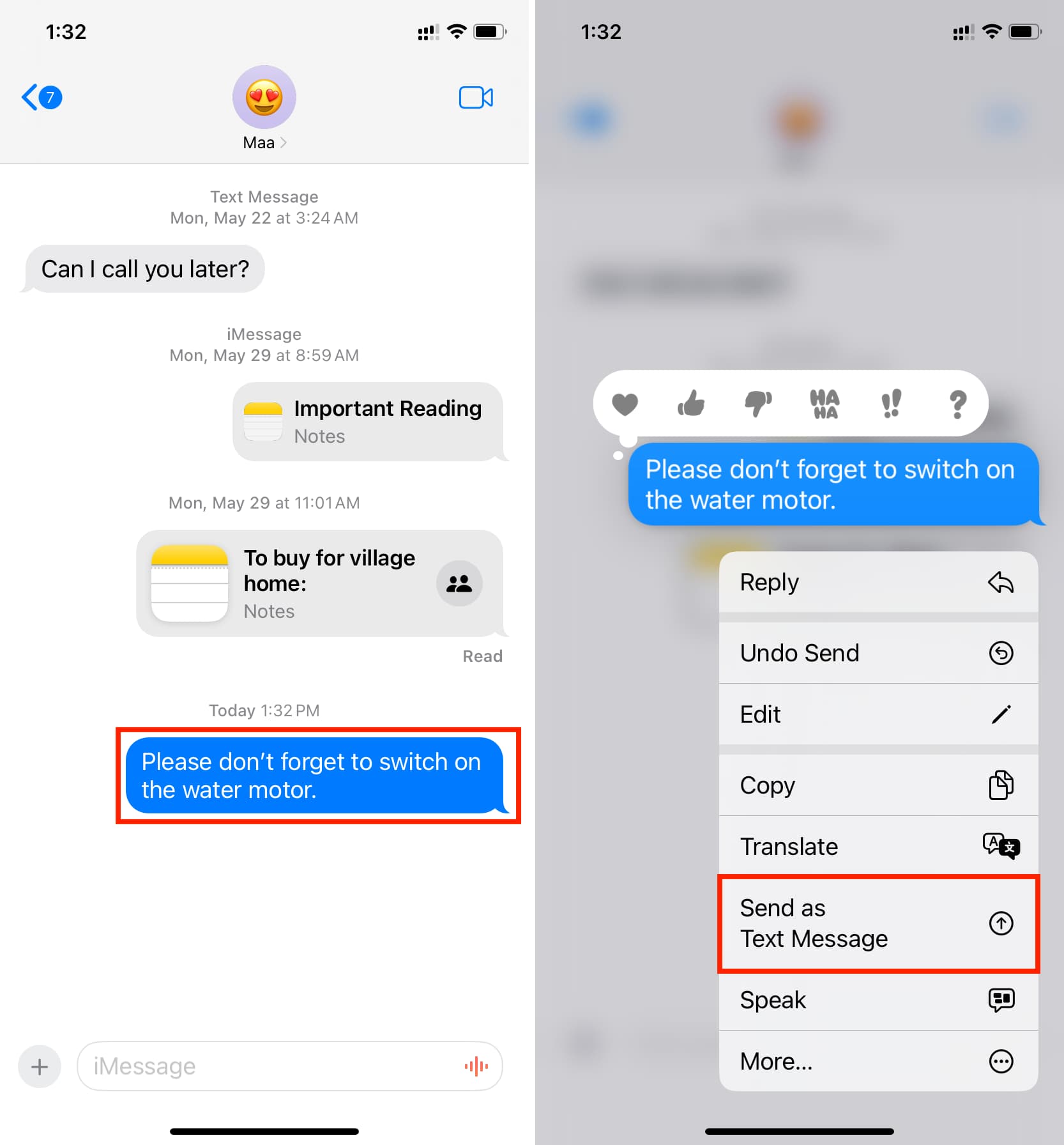
Это iMessage (синий цвет) теперь будет отправлено как текстовое SMS-сообщение (зеленый цвет).
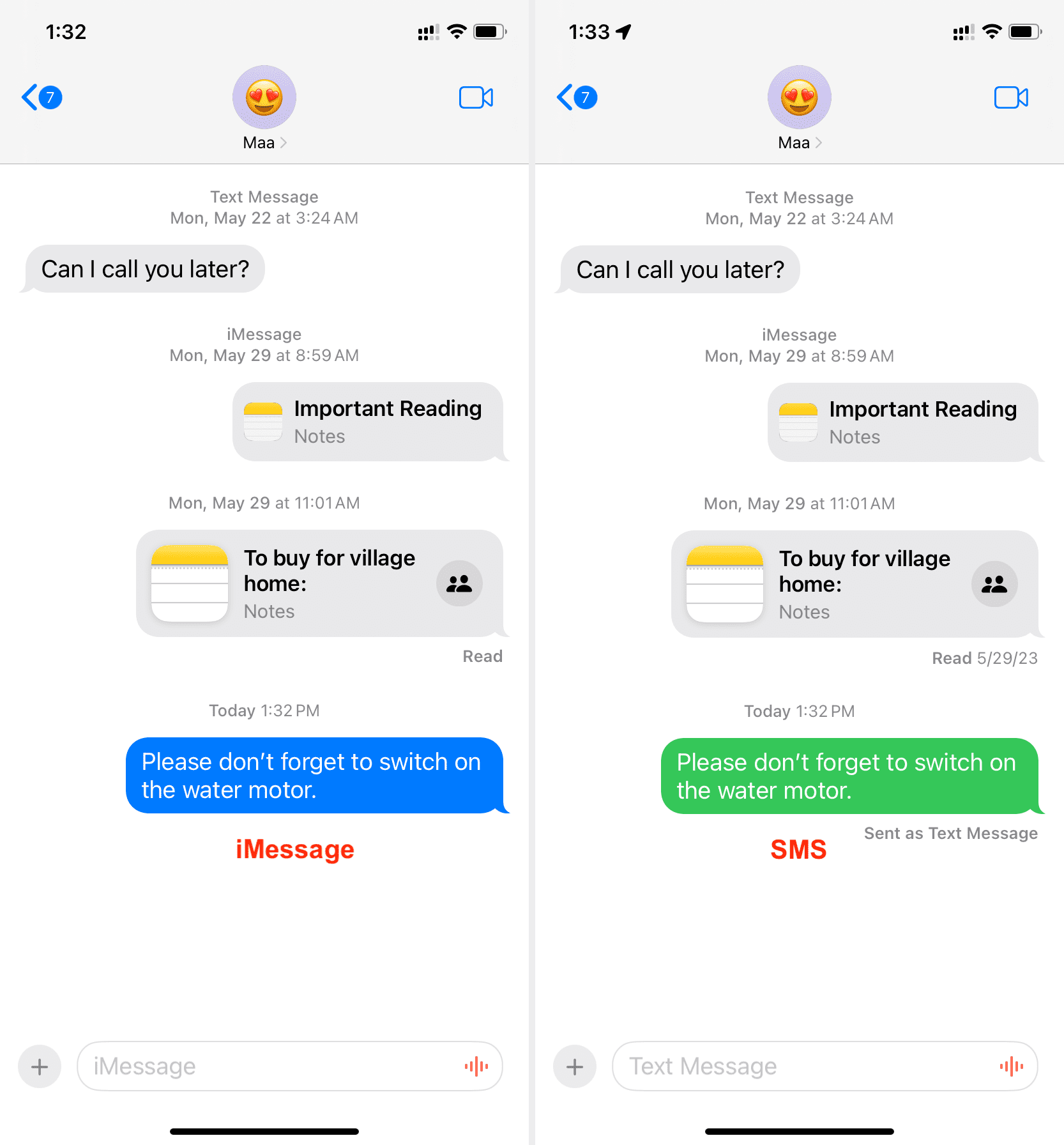
Очевидно, это не работает, и вы не увидите опцию «Отправить как текстовое сообщение», если iMessage уже доставлен. И справедливости ради, в этой ситуации даже не нужно отправлять его в виде SMS, потому что если то, что вы хотите сказать, уже дошло до адресата, то какой смысл пересылать его через другой носитель?
После отправки iMessage в виде SMS
После того, как вы выполнили описанные выше шаги для отправки iMessage в виде SMS, ваш iPhone поймет, что вы хотите отправить этому человеку SMS вместо iMessage. Таким образом, он переключится на это и покажет «Текстовое сообщение» в поле ввода сообщения. Теперь все сообщения, которые вы отправляете этому человеку, будут автоматически отправляться в виде SMS, а не iMessage.
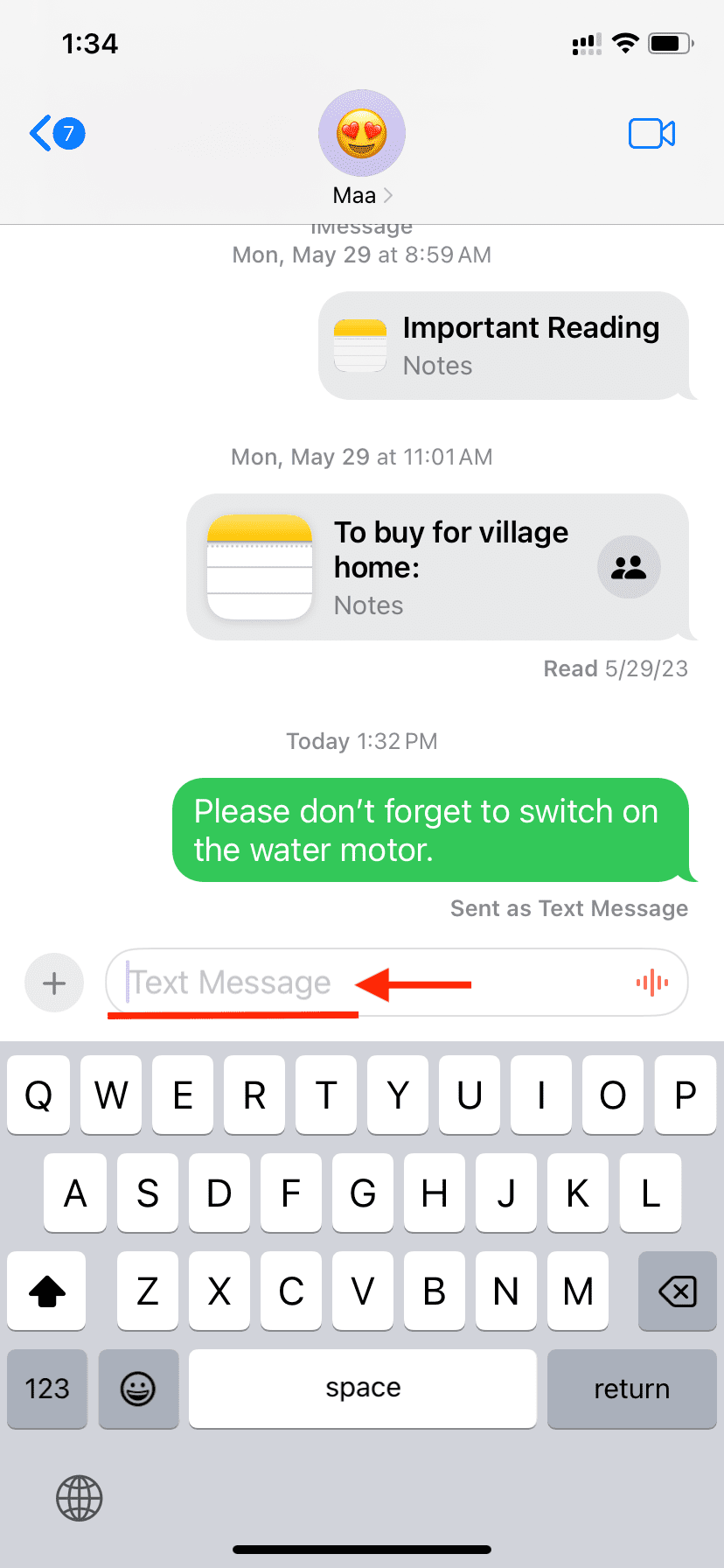 После отправки одного iMessage в виде SMS ваш iPhone автоматически переключается на отправку текстового SMS-сообщения этому человеку.
После отправки одного iMessage в виде SMS ваш iPhone автоматически переключается на отправку текстового SMS-сообщения этому человеку.
Если вы хотите вернуться к отправке iMessage этому человеку, принудительно закройте приложение «Сообщения» и снова откройте его. Теперь перейдите в чат этого человека, и в поле ввода сообщения должно быть написано «iMessage».
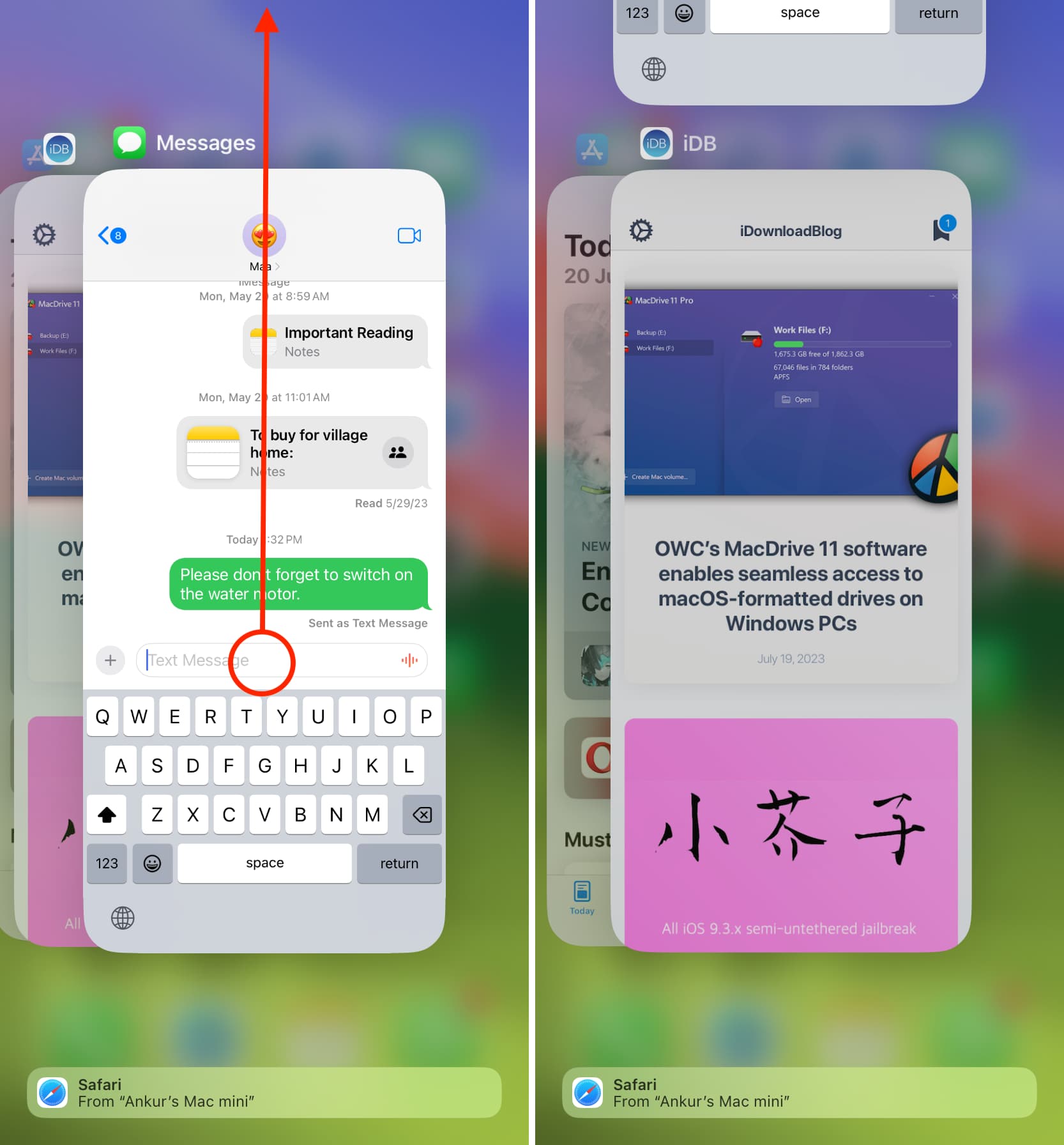 Принудительно закройте приложение «Сообщения» на iPhone.
Принудительно закройте приложение «Сообщения» на iPhone.
Если в поле ввода по-прежнему написано «Текстовое сообщение»:
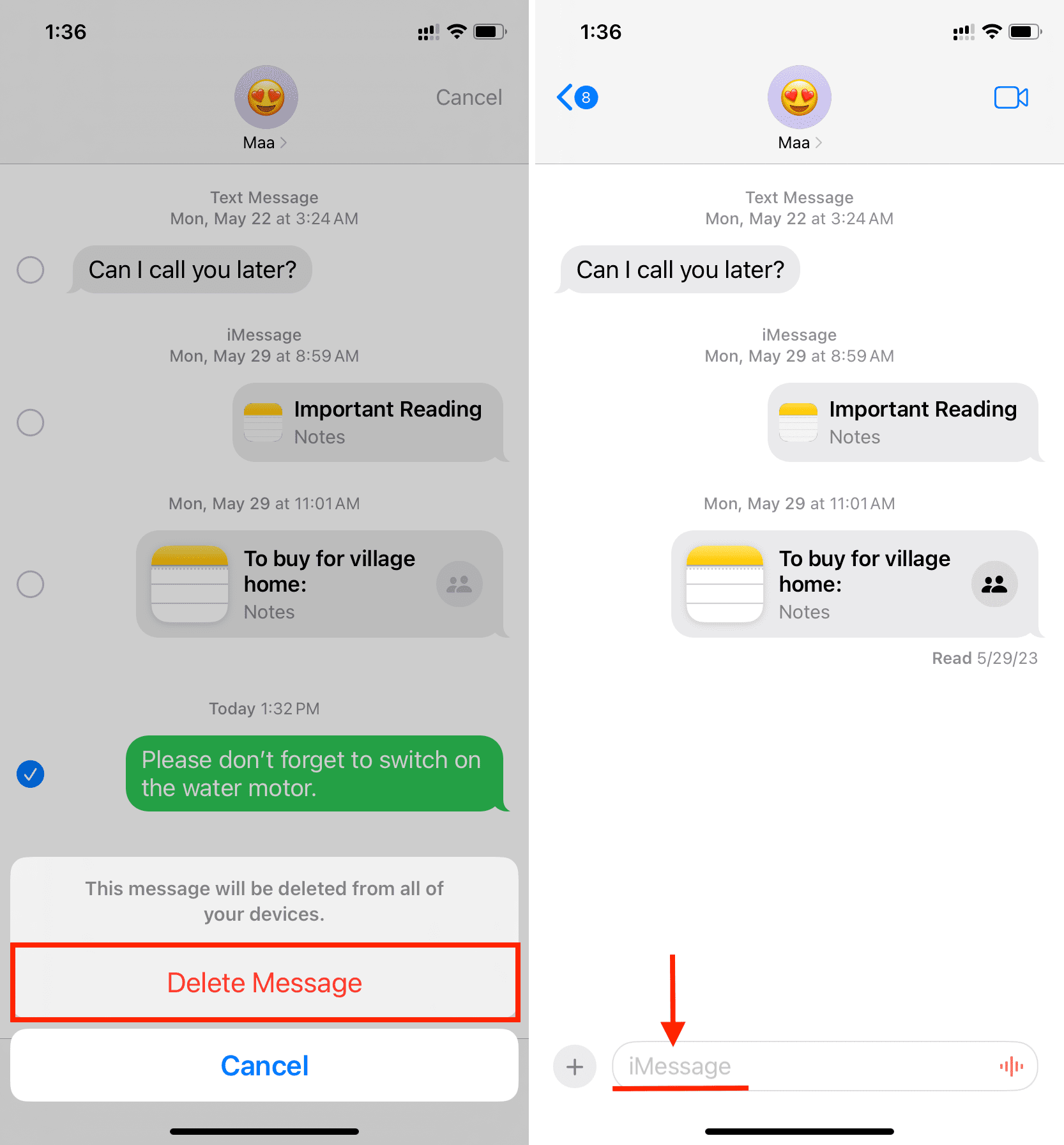 Левое изображение: я удаляю текст SMS. Изображение справа: iPhone снова переключается на iMessage для этого человека.
Левое изображение: я удаляю текст SMS. Изображение справа: iPhone снова переключается на iMessage для этого человека.
Настройте iPhone на автоматическую отправку сообщения в виде SMS.
Перейдите в приложение «Настройки» > «Сообщения» и включите параметр «Отправить как SMS». После этого ваш iPhone автоматически отправит сообщение в виде SMS, когда iMessage недоступен.

Новые советы для приложения «Сообщения»:






